您好,登錄后才能下訂單哦!
您好,登錄后才能下訂單哦!
今天小編給大家分享一下Linux環境下如何安裝MySQL數據庫的相關知識點,內容詳細,邏輯清晰,相信大部分人都還太了解這方面的知識,所以分享這篇文章給大家參考一下,希望大家閱讀完這篇文章后有所收獲,下面我們一起來了解一下吧。
對于mysql二進制安裝,優點是可以安裝到任何路徑下,靈活性好,一臺服務器可以安裝多個mysql。缺點是已經編譯過,性能不如源碼編譯得好,不能靈活定制編譯參數。如果用戶即不想安裝最簡單卻不夠靈活的RPM包,又不想安裝復雜費時的源碼包,那么已編譯好的二進制包將是最好的選擇。
mysql官網:https://dev.mysql.com/downloads/mysql/
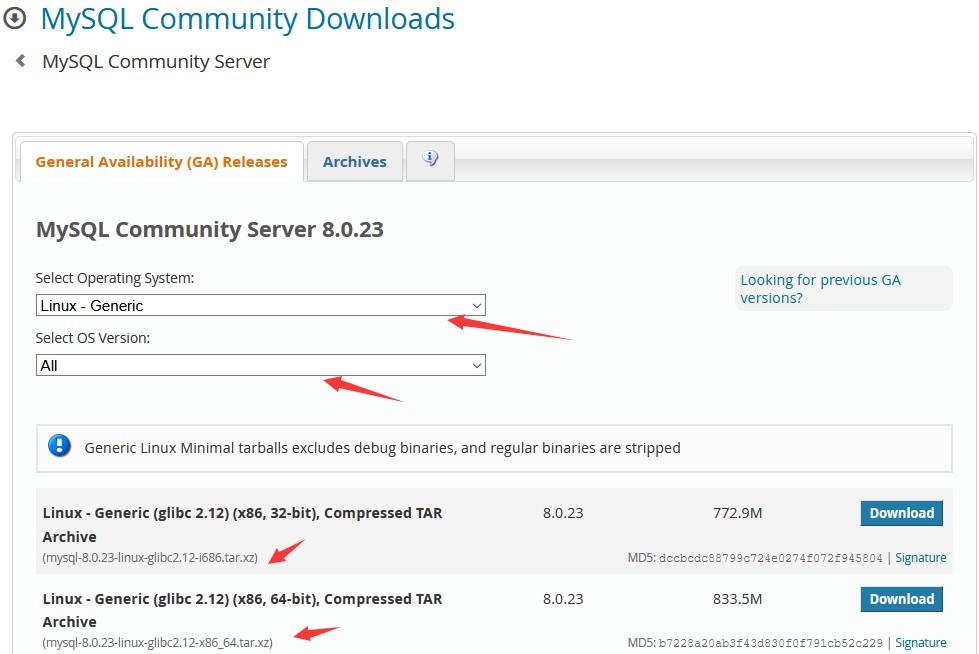
因為我下載的是mysql-8.0.23-linux-glibc2.12-x86_64.tar版本,如果有最新版本,則下載最新版本就好了。
通過Xftp工具把安裝包傳輸到linux系統package目錄去:
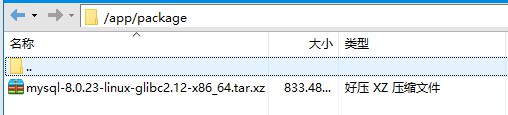
解壓mysql安裝包
--切換到安裝目錄 cd /app --解壓xz壓縮文件 tar -xvf /app/package/mysql-8.0.23-linux-glibc2.12-x86_64.tar.xz
修改mysql文件夾名稱
--把mysql-8.0.23-linux-glibc2.12-x86_64修改為mysql文件夾名稱 mv /app/mysql-8.0.23-linux-glibc2.12-x86_64 /app/mysql
創建data目錄
--在mysql根目錄下創建data目錄,用于存放數據 mkdir /app/mysql/data
創建mysql用戶組和mysql用戶
--創建mysql用戶組和mysql用戶 groupadd mysql useradd -g mysql mysql
修改mysql目錄權限
--修改mysql目錄權限 chown -R mysql.mysql /app/mysql/
初始化數據庫
--先切換到mysql安裝目錄 cd /app/mysql --初始化數據庫 bin/mysqld --initialize --user=mysql --basedir=/app/mysql --datadir=/app/mysql/data

配置mysql
--先切換到mysql.support-files目錄 cd /app/mysql/support-files --在mysql/support-files創建文件my-default.cnf touch my-default.cnf --復制配置文件到/etc/my.cnf cp -a ./my-default.cnf /etc/my.cnf --編輯my.cnf vim /etc/my.cnf
my.cnf輸入如下配置內容:
[client] port=3306 socket=/tmp/mysql.sock [mysqld] port=3306 user=mysql socket=/tmp/mysql.sock basedir=/app/mysql datadir=/app/mysql/data
配置環境變量
--編輯profile文件 vim /etc/profile --配置mysql環境變量 PATH=/data/mysql/bin:/data/mysql/lib:$PATH export PATH --使mysql環境變量生效 source /etc/profile --看環境變量是否生效 echo $PATH
啟動mysql
cd /app/mysql/bin systemctl start mysqld or service mysql start
啟動mysql時候可能會遇到如下錯誤:
Failed to start mysqld.service: Unit not found.

or
Starting MySQL.Logging to '/app/mysql/data/dengwu.err'.
... ERROR! The server quit without updating PID file (/app/mysql/data/dengwu.pid).

解決方法如下:
--需要安裝mariadb-server yum install -y mariadb-server --然后啟動mariadb服務 systemctl start mariadb.service --需要的可以添加mariadb服務開機啟動 systemctl enable mariadb.service
Job for mariadb.service failed because the control process exited with error code. See "systemctl status mariadb.service" and "journalctl -xe" for details.

解決方法如下:
chown -R mysql.mysql /app/mysql/
Starting MySQL... ERROR! The server quit without updating PID file (/app/mysql/data/dengwu.pid).
解決方法如下:
--查看mysql進程 ps -ef|grep mysqld --殺死mysql進程 kill -9 mysql進程ID
然后重新啟動下mysql:

root用戶第一次登錄mysql,因為初始密碼我們并不知道,一般情況下我們都會重新設置一個新的密碼,具體操作如下:
--編輯my.cnf vim /etc/my.cnf
輸入如下命令行:
default_authentication_plugin=mysql_native_password
如果忘記了密碼再加上:
--跳過密碼驗證(等設置了密碼就去掉) skip-grant-tables
然后登錄mysql:
--登錄mysql mysql -u root -p
然后輸入命令查看mysql用戶組:
--查看mysql用戶表 select user,host,authentication_string from mysql.user;
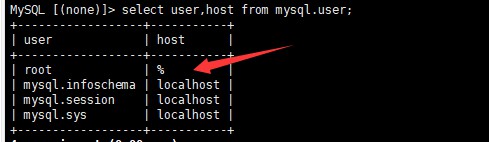
看看root用戶沒有開啟遠程連接權限,如果沒有則執行如下命令:
--修改root用戶可以遠程連接 update mysql.user set host='%' where user='root';
開啟遠程連接權限后,再來修改root用戶密碼:
--如果host是localhost則@字符后面是localhost,反之則是%,以host結果為準 --修改加密規則 alter user 'root'@'%' identified by 'qwer1234' password expire never; --更新一下用戶的密碼 alter user 'root'@'%' identified with mysql_native_password by 'qwer1234'; --刷新權限 flush privileges; --修改root用戶密碼 alter user 'root'@'%' identified by 'qwer1234';
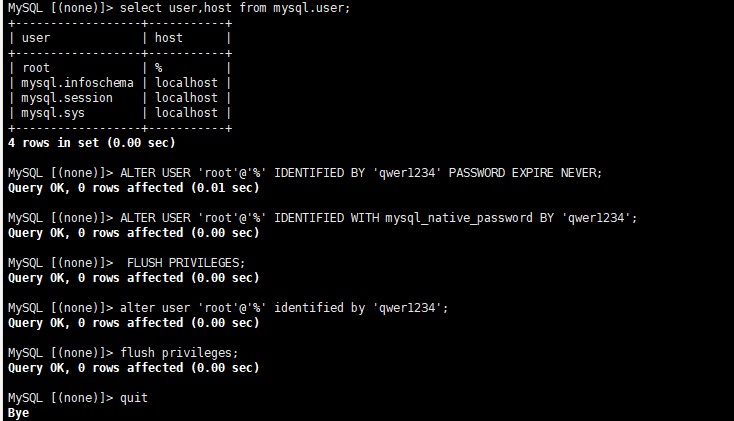
如果防火墻開啟了,則需要加入允許mysql端口訪問權限,具體命令如下:
--允許訪問 firewall-cmd --permanent --zone=public --add-port=3306/tcp --重新加載 firewall-cmd --reload --查看是否開通訪問權限 firewall-cmd --permanent --zone=public --query-port=3306/tcp
然后重新啟動mysql:
--重新啟動mysql service mysql restart;
登錄阿里云->安全組規則->訪問規則->入方向->手動添加如下策略:

使用Navicat連接成功:
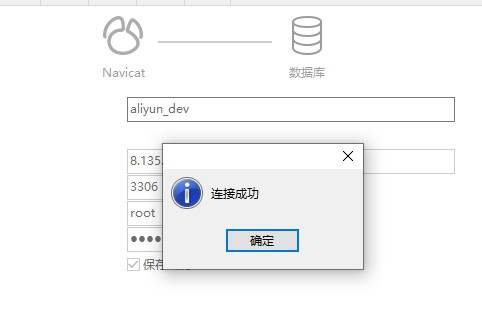
以上就是“Linux環境下如何安裝MySQL數據庫”這篇文章的所有內容,感謝各位的閱讀!相信大家閱讀完這篇文章都有很大的收獲,小編每天都會為大家更新不同的知識,如果還想學習更多的知識,請關注億速云行業資訊頻道。
免責聲明:本站發布的內容(圖片、視頻和文字)以原創、轉載和分享為主,文章觀點不代表本網站立場,如果涉及侵權請聯系站長郵箱:is@yisu.com進行舉報,并提供相關證據,一經查實,將立刻刪除涉嫌侵權內容。